उच्च गुणवत्ता के साथ 1000+ प्रारूपों में वीडियो/ऑडियो को परिवर्तित, संपादित और संपीड़ित करें।
DaVinci 6 तरीकों से वीडियो क्रॉप कैसे करें [चरण-दर-चरण गाइड]
DaVinci वीडियो को कैसे क्रॉप करें: DaVinci Resolve के नए उपयोगकर्ता के रूप में, यह समझ में आता है कि आपको यह बहुत ज़्यादा बोझिल लगता है। भले ही आप सिर्फ़ वीडियो को क्रॉप करना चाहते हों, फिर भी आपको DaVinci Resolve की क्रॉप सुविधा का कुशलतापूर्वक उपयोग करने के तरीके के बारे में मार्गदर्शन करने के लिए किसी चीज़ की ज़रूरत हो सकती है। शुक्र है, यह पोस्ट DaVinci वीडियो को क्रॉप करने के छह कुशल तरीके प्रदान करता है! इस पोस्ट में इन तरीकों के लिए संबंधित सरल चरण-दर-चरण प्रक्रियाएँ भी सूचीबद्ध की गई हैं। तो, बिना किसी देरी के, नीचे सीखना शुरू करें।
गाइड सूची
विधि 1: DaVinci के साथ ब्लैक बार के बिना वीडियो कैसे क्रॉप करें विधि 2: आस्पेक्ट रेशियो में बदलाव किए बिना, डेविन्सी में ज़ूमिंग के माध्यम से वीडियो को कैसे क्रॉप करें विधि 3: वीडियो के रिज़ॉल्यूशन को बदलकर उसे DaVinci का उपयोग करके क्रॉप करें विधि 4: सिनेमाई लुक पाने के लिए नकली लेटरबॉक्स का उपयोग करके वीडियो को क्रॉप करें विधि 5: डेविंसी रिज़ॉल्व के डायनामिक ज़ूम का उपयोग करके वीडियो क्रॉप करने के चरण विधि 6: किसी भी आकार में वीडियो को जल्दी से क्रॉप करने का सबसे अच्छा विकल्पविधि 1: DaVinci के साथ ब्लैक बार के बिना वीडियो कैसे क्रॉप करें
अगर आप किसी वीडियो के चारों ओर की काली पट्टियों को हटाना चाहते हैं, तो आप DaVinci Resolve की क्रॉपिंग सुविधा का उपयोग कर सकते हैं। यह सुविधा आपको अपने वीडियो के बाएँ, दाएँ, ऊपर और नीचे से काली पट्टियों को काटने देती है। अब, DaVinci, वीडियो की काली पट्टियों को कैसे क्रॉप करें? यहाँ वे चरण दिए गए हैं जिनका आपको पालन करना चाहिए:
स्टेप 1मान लें कि जिस वीडियो को आप क्रॉप करना चाहते हैं वह पहले से ही टाइमलाइन पर है। इसे चुनें, दाईं ओर इंस्पेक्टर पर जाएँ और इसे क्लिक करें। फिर, नीचे स्क्रॉल करें जब तक कि आपको "क्रॉपिंग" विकल्प दिखाई न दे।
चरण दोउसके बाद, इसे एक्सेस करने के लिए "क्रॉपिंग" विकल्प पर डबल-क्लिक करें। इसके बाद, क्रॉप लेफ्ट, क्रॉप राइट, क्रॉप टॉप और क्रॉप बॉटम स्लाइडर्स को स्लाइड करके अपने वीडियो की काली पट्टियों को क्रॉप करें।
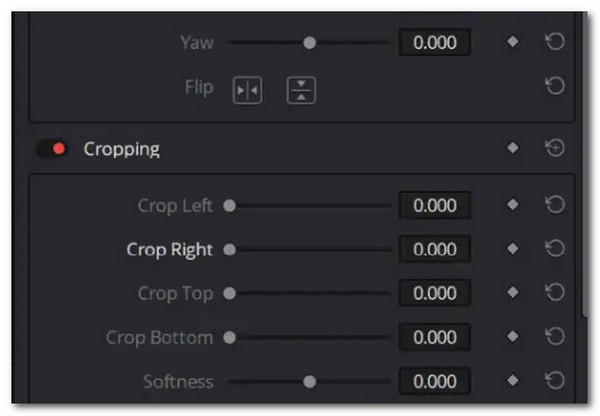
टिप्पणी: क्रॉप स्लाइडर्स को खिसकाकर काली पट्टियों को हटाते समय, सुनिश्चित करें कि आप वीडियो के फ्रेम को दोनों तरफ से प्रभावित नहीं करेंगे, ताकि वे नष्ट न हो जाएं।
विधि 2: आस्पेक्ट रेशियो में बदलाव किए बिना, डेविन्सी में ज़ूमिंग के माध्यम से वीडियो को कैसे क्रॉप करें
अपने वीडियो को क्रॉप करने का दूसरा तरीका है उसे ज़ूम इन करना। इस विधि में पहलू अनुपात को बदलने की आवश्यकता नहीं होती है; आपको बस वीडियो पर ज़ूम इन करना होता है जब तक कि काली पट्टियाँ समाप्त न हो जाएँ। ध्यान दें कि यह अप्रत्यक्ष क्रॉपिंग विधि वीडियो को करीब दिखाएगी। DaVinci का उपयोग करके, ज़ूम इन करके वीडियो को कैसे क्रॉप करें? यहाँ आपको मार्गदर्शन करने के लिए चरण दिए गए हैं:
स्टेप 1मान लीजिए कि आपने वह वीडियो पहले ही डेविन्सी की टाइमलाइन पर डाल दिया है जिसे आप क्रॉप करना चाहते हैं। अपने माउस के कर्सर को बॉक्स पर रखें और ज़ूम इन और आउट करने के लिए उन्हें साइड में खींचें।
चरण दो"X" और "Y" के बीच रखा गया "लिंक" बटन यह दर्शाता है कि वे जुड़े हुए हैं। इसलिए, जब आप X बदलते हैं, तो Y भी बदल जाएगा। इस मान को तब तक बदलते रहें जब तक कि आप काली पट्टियों को मिटा न दें।

विधि 3: वीडियो के रिज़ॉल्यूशन को बदलकर उसे DaVinci का उपयोग करके क्रॉप करें
इन दो तरीकों के अलावा, आप वीडियो के रिज़ॉल्यूशन को भी संशोधित कर सकते हैं। हालाँकि यह भी वीडियो को क्रॉप करने का एक अप्रत्यक्ष तरीका है, लेकिन यह आपको डिवाइस-समर्थित रिज़ॉल्यूशन से मिलान करने में मदद कर सकता है ताकि आप इसे जहाँ चाहें वहाँ बेहतर प्लेबैक पा सकें और अपने वीडियो के चारों ओर काली पट्टियों को मिटा सकें। तो, दा विंची, इस तरीके से वीडियो को कैसे क्रॉप करें? नीचे दिए गए चरणों का पालन करें:
स्टेप 1अपने कीबोर्ड पर DaVinci टूल पर "Shift + 9" दबाएँ। उसके बाद, "मास्टर सेटिंग्स" बटन पर क्लिक करें और "टाइमलाइन रिज़ॉल्यूशन" को "कस्टम" विकल्प पर सेट करें।
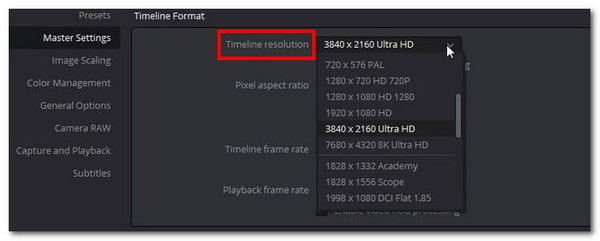
चरण दोइसके बाद, जिस डिवाइस पर आप वीडियो चलाना चाहते हैं, उसके आधार पर रिज़ॉल्यूशन को व्यापक रिज़ॉल्यूशन में बदलें। फिर, "इमेज स्केलिंग" और "इनपुट स्केलिंग" विकल्पों तक पहुँचें।
चरण 3उसके बाद, मिसमैच्ड रेजोल्यूशन फाइल्स को "स्केल फुल फ्रेम विद क्रॉप" विकल्प पर सेट करें। और आपका काम हो गया!
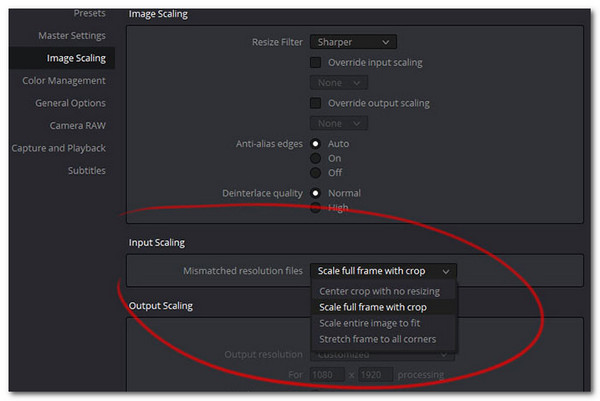
विधि 4: सिनेमाई लुक पाने के लिए नकली लेटरबॉक्स का उपयोग करके वीडियो को क्रॉप करें
अगर आप अपने वीडियो को क्रॉप करने के अलावा उसमें कोई इफ़ेक्ट जोड़ना चाहते हैं, तो आप डेविन्सी के फ़ेक लेटरबॉक्स का इस्तेमाल कर सकते हैं। इस इफ़ेक्ट को जोड़ने से आप अपने वीडियो के लिए मनचाहा आस्पेक्ट रेशियो प्राप्त कर सकते हैं और सिनेमैटिक इफ़ेक्ट जोड़ सकते हैं। इसे करने के लिए, डेविन्सी नीचे दिए गए चरणों में दिखाता है कि फ़ेक लेटरबॉक्स जोड़कर वीडियो के ऊपर और नीचे कैसे क्रॉप किया जाए:
स्टेप 1टाइमलाइन पर, "आउटपुट ब्लैंकिंग" चुनें। फिर, एक पहलू अनुपात चुनें। ध्यान दें कि 1.77 से कम पहलू अनुपात किनारों से क्रॉप करेगा, और अधिक ऊपर और नीचे से क्रॉप करेगा।
चरण दोउसके बाद, आप अपने बदलावों का पूर्वावलोकन करके देख सकते हैं कि वे आपके वीडियो के साथ अच्छे लगते हैं या नहीं। और बस! इस विधि को आप इस तरह से कर सकते हैं।
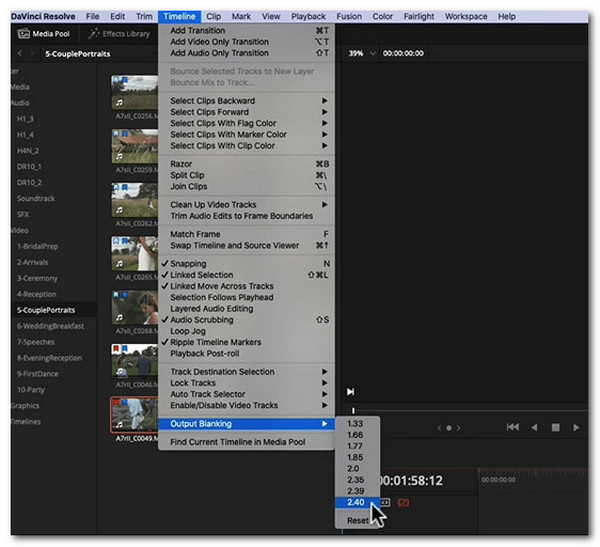
विधि 5: डेविंसी रिज़ॉल्व के डायनामिक ज़ूम का उपयोग करके वीडियो क्रॉप करने के चरण
फेक लेटरबॉक्स के अलावा, आप अपने वीडियो पर डायनामिक ज़ूम इफ़ेक्ट भी लगा सकते हैं। हालाँकि यह सीधे आपके वीडियो को क्रॉप नहीं करता है, लेकिन यह छोटे से बड़े जैसे मूवमेंट इफ़ेक्ट जोड़ता है, जो कुछ क्षेत्रों को काट देता है। क्या आप इसे आज़माना चाहते हैं? नीचे दिए गए चरणों से खुद को निर्देशित करें कि वीडियो को कैसे क्रॉप किया जाए:
स्टेप 1वीडियो को टाइमलाइन पर रखें, टूल के दाएं कोने पर "रेक्टैंगुलर" बटन पर क्लिक करें और "डायनेमिक ज़ूम" विकल्प चुनें। इस विकल्प में बुनियादी क्रॉपिंग और ज़ूम सुविधाएँ हैं।
चरण दोइसके बाद, आपको अपनी स्क्रीन पर एक हरे रंग की आयताकार रेखा दिखाई देगी। इसे उस क्षेत्र तक खींचें जहाँ आप ज़ूम इफ़ेक्ट लागू करना चाहते हैं। सुनिश्चित करें कि इसमें वह क्षेत्र शामिल न हो जिसे आप क्रॉप करना चाहते हैं।
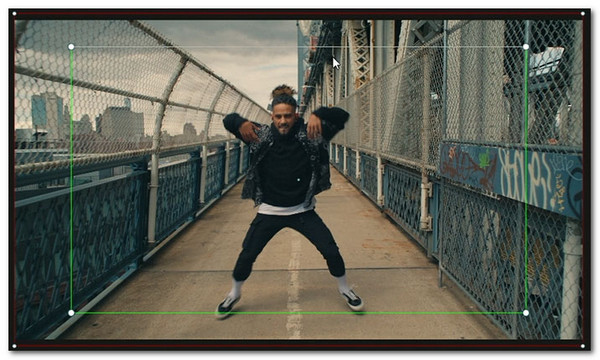
विधि 6: किसी भी आकार में वीडियो को जल्दी से क्रॉप करने का सबसे अच्छा विकल्प
यदि आपको वीडियो को क्रॉप करने के लिए उपरोक्त तरीके बहुत चुनौतीपूर्ण लगते हैं, तो आपके पास अपने वीडियो को क्रॉप करने का अंतिम और सबसे अच्छा शॉट है 4ईज़ीसॉफ्ट टोटल वीडियो कन्वर्टरयह टूल वीडियो क्रॉपर सुविधा का समर्थन करता है, जो आपको किसी भी आकार में वीडियो को जल्दी से क्रॉप करने में सक्षम बनाता है। यह टूल आपको फ़्रेम को खींचकर या क्रॉप एरिया वैल्यू दर्ज करके मैन्युअल रूप से वीडियो को क्रॉप करने की अनुमति देता है। इसके अलावा, यह आपको पहलू अनुपात विकल्प भी प्रदान करता है। इन विकल्पों के माध्यम से, आप अपने वीडियो को उस डिवाइस द्वारा समर्थित पहलू अनुपात के आधार पर आसानी से और जल्दी से क्रॉप कर सकते हैं जहाँ आप इसे चलाना चाहते हैं। यह टूल उन तरीकों का सबसे अच्छा विकल्प है जो पहले डेविंसी को वीडियो क्रॉप करने का तरीका दिखाते थे।

आपको अपने वीडियो को किसी भी आकार और क्षेत्र में आसानी से, जल्दी और कुशलतापूर्वक क्रॉप करने की अनुमति देता है।
इसकी गुणवत्ता बढ़ाने के लिए आप आउटपुट के रिज़ॉल्यूशन, फ्रेम दर, एनकोडर आदि में बदलाव कर सकते हैं।
अपने वीडियो में किए गए परिवर्तनों की जांच करने के लिए अंतर्निहित पूर्वावलोकन सुविधा का समर्थन करें।
वीडियो की मूल उच्च गुणवत्ता से समझौता किए बिना उसे किसी भी आकार में क्रॉप करें।
100% सुरक्षित
100% सुरक्षित
स्टेप 1स्थापित करें 4ईज़ीसॉफ्ट टोटल वीडियो कन्वर्टर अपने कंप्यूटर पर। फिर, टूल चलाएँ, "टूलबॉक्स" टैब पर क्लिक करें, और "वीडियो क्रॉपर" विकल्प चुनें।

चरण दोइसके बाद, "जोड़ें" बटन पर क्लिक करें, वह वीडियो चुनें जिसे आप क्रॉप करना चाहते हैं, और वीडियो को टूल के इंटरफ़ेस में लाने के लिए "खोलें" बटन पर क्लिक करें।
चरण 3इसके बाद, वीडियो को जल्दी से क्रॉप करने के लिए "आस्पेक्ट रेशियो" मेनू से एक अनुपात चुनें। आप "फ्रीली" विकल्प चुनकर और क्रॉप एरिया पर एक मान दर्ज करके इसे मैन्युअल रूप से भी क्रॉप कर सकते हैं।

चरण 4आप बॉर्डर फ्रेम को उस क्षेत्र से स्वतंत्र रूप से खींच भी सकते हैं जिसे आप रखना चाहते हैं। इससे फ्रेम के बाहर के सभी क्षेत्र समाप्त हो जाएंगे। उसके बाद, क्रॉप किए गए वीडियो को सहेजने के लिए "एक्सपोर्ट" पर क्लिक करें।
निष्कर्ष
ये हैं छह तरीके "डेविन्सी वीडियो कैसे क्रॉप करें"। अब आप इन तरीकों से अपने वीडियो या किसी खास क्षेत्र के आसपास की काली पट्टियों को काट सकते हैं। अगर आपको डेविन्सी रिज़ॉल्यूशन बहुत मुश्किल लगता है, तो इसका इस्तेमाल करें 4ईज़ीसॉफ्ट टोटल वीडियो कन्वर्टर एक विकल्प के रूप में। यह टूल आपको अपने वीडियो को किसी भी क्षेत्र और आकार में तेज़ी से और कुशलता से क्रॉप करने देता है! यह आपको इसे निर्यात करने से पहले इसे बढ़ाने के विकल्प भी प्रदान करता है! तो, आप किसका इंतज़ार कर रहे हैं? इस टूल की आधिकारिक वेबसाइट पर जाएँ और इसे अभी इंस्टॉल करें।
100% सुरक्षित
100% सुरक्षित



